Tích hợp store có sẵn
Hiện tại Inkble đã có sẵn chế độ tích hợp đối với các nền tảng thương mại điện tử phổ biến nhất trên thế giới, bao gồm Shopifty, Amazon, Etsy, WooCommerce, Wix.
Shopify
Để kết nối với cửa hàng đã có sẵn của mình, tại dashboard, ở thanh công cụ bên trái, bạn vào mục Setting -> Store, sau đó bấm vào Add Store ở góc phải màn hình:
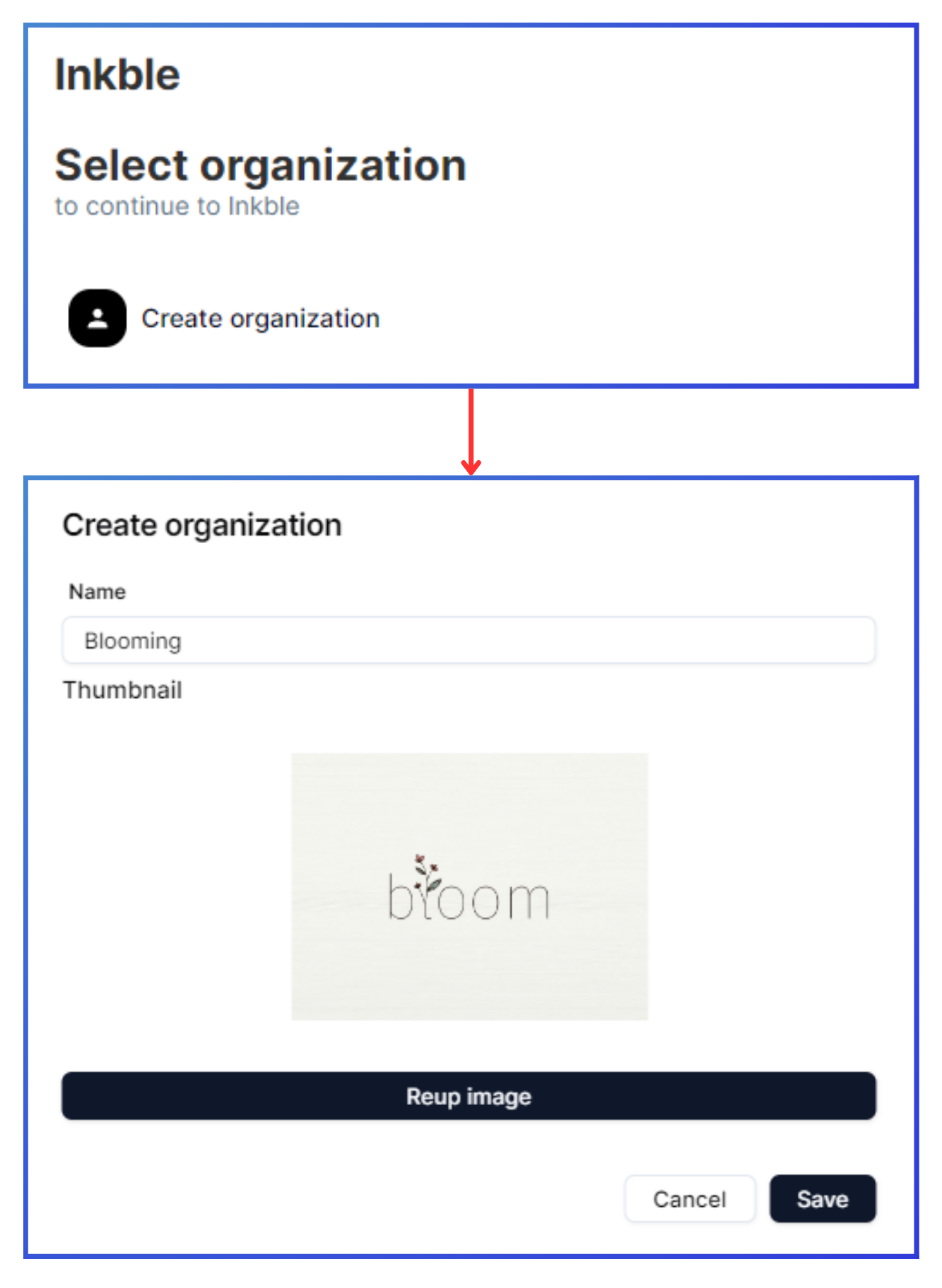
Màn hình sẽ hiển thị các trường thông tin bạn phải nhập như ảnh:
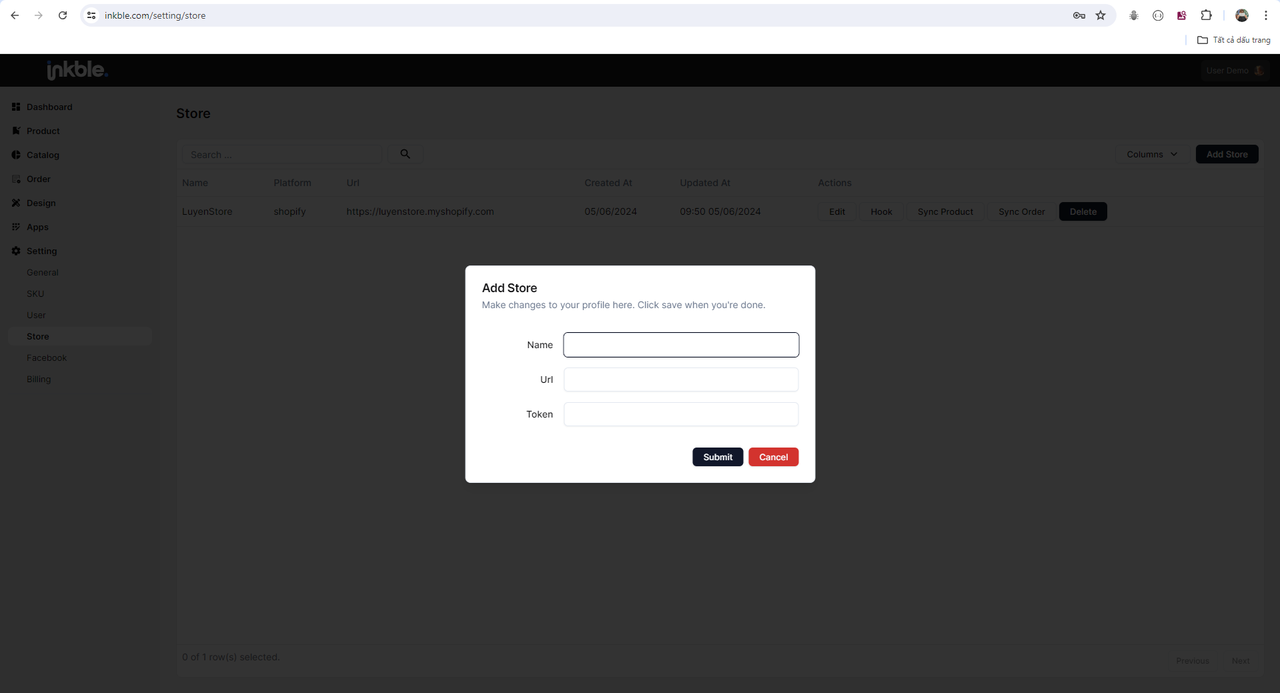
Trong đó:
Name: điền tên cửa hàng của bạn
Url: link đường dẫn đến website cửa hàng của bạn trên nền tảng Shopify, là url gốc do Shopify tạo ra
Token: mã bảo mật từ nền tảng Shopify để đảm bảo liên kết của bạn an toàn
Hướng dẫn lấy Token cho các cửa hàng
Tại dashboard cho người bán của Shopify, bạn bấm vào Settings ở góc trái màn hình.
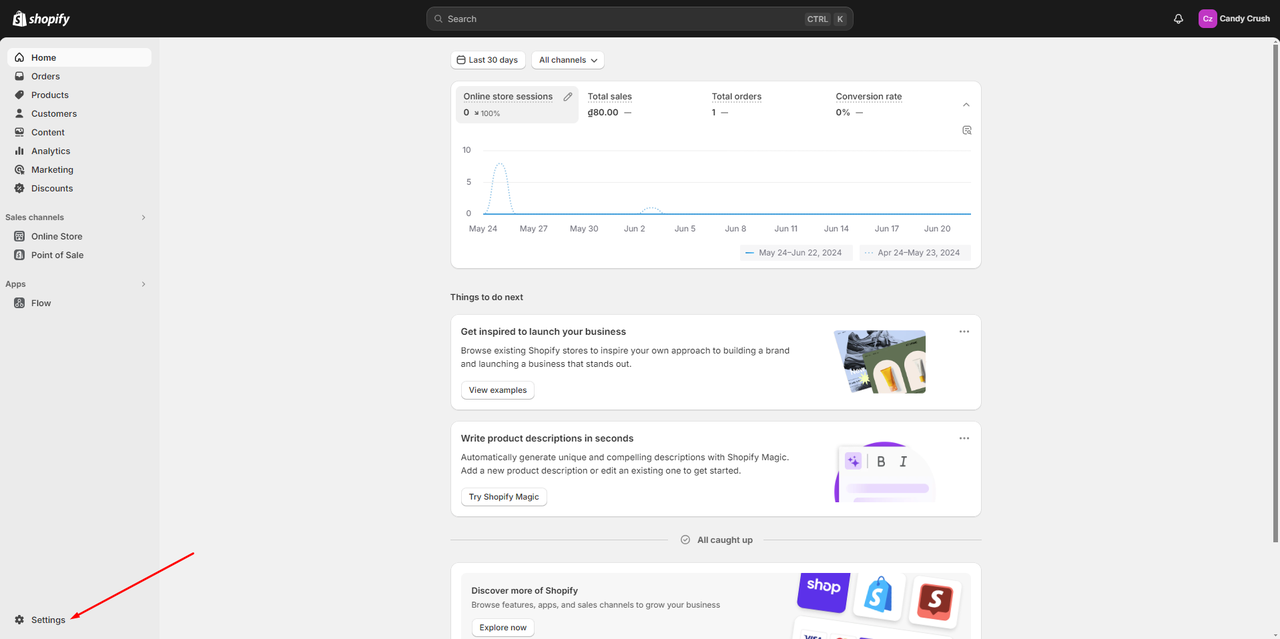
Tại menu settings, bạn bấm vào Apps and sales channels => Develop apps để bắt đầu tạo app.
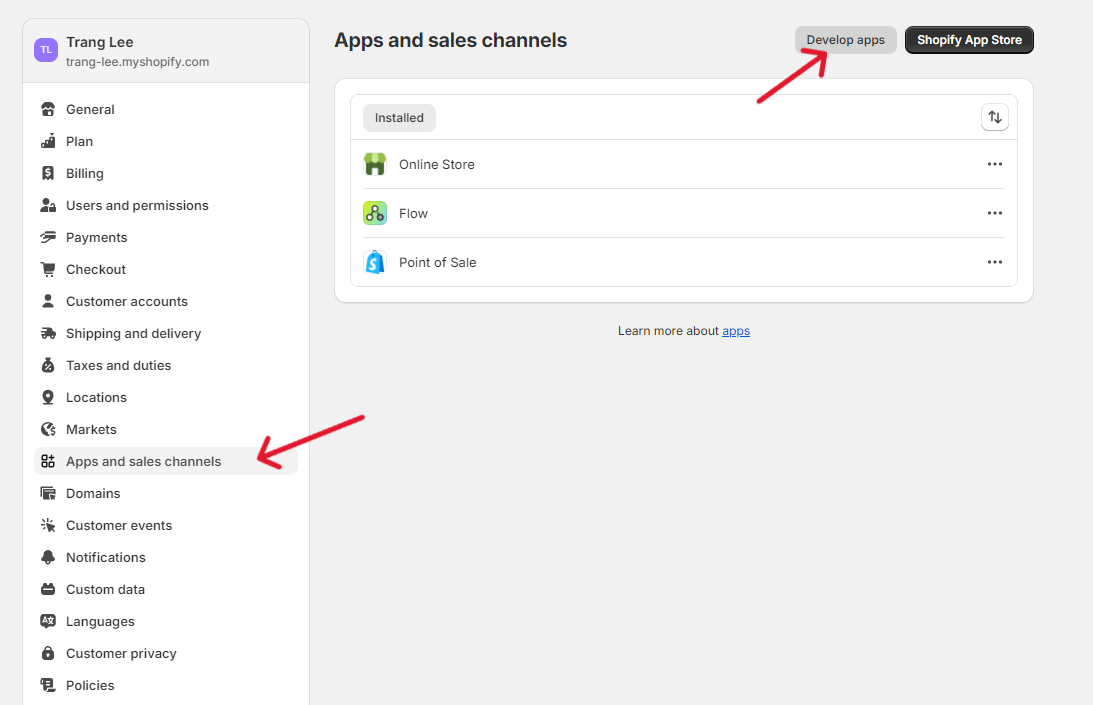
Nếu tài khoản Shopify của bạn chưa tích hợp một app nào khác trước đây, nền tảng sẽ yêu cầu quyền cho phép được tích hợp các app cho lần đầu tiên bạn sử dụng tính năng này. Bấm Allow custom app development để bắt đầu tạo app.
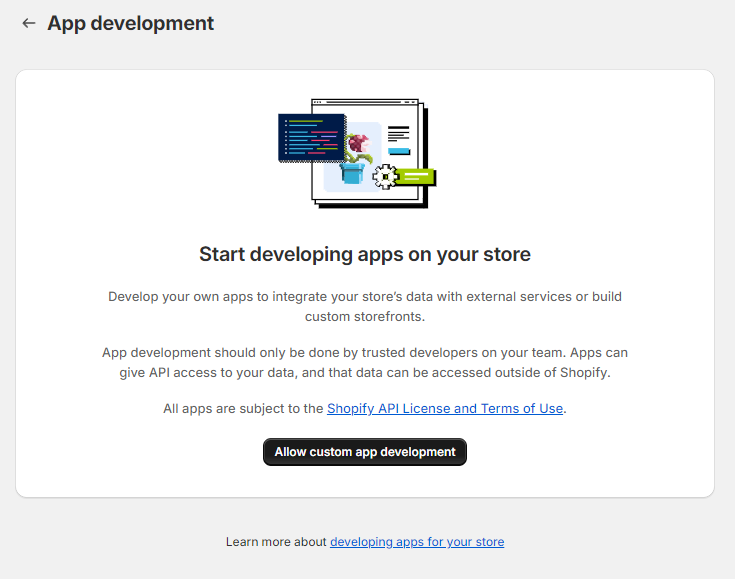
Tại màn hình app development, bấm vào Create an app.
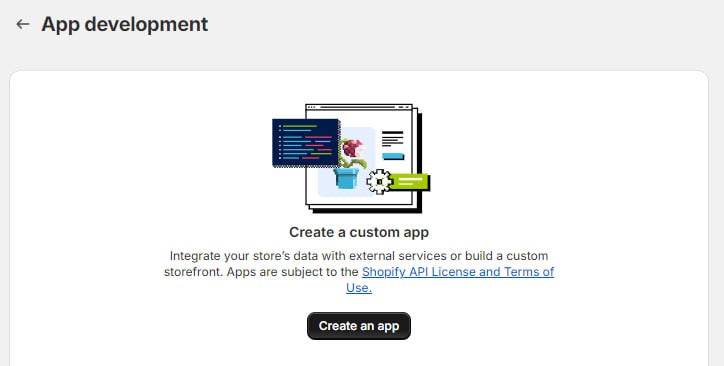
Sau khi đặt tên cho app của bạn, màn hình sẽ hiển thị giao diện App development như bên dưới.
Để có thể bắt đầu Install app, Shopify sẽ yêu cầu bạn lựa chọn các tính năng mà app có thể thực hiện được trên Shopify. Vào mục Configuration và lựa chọn các tính năng mà bạn cho phép app được truy cập.
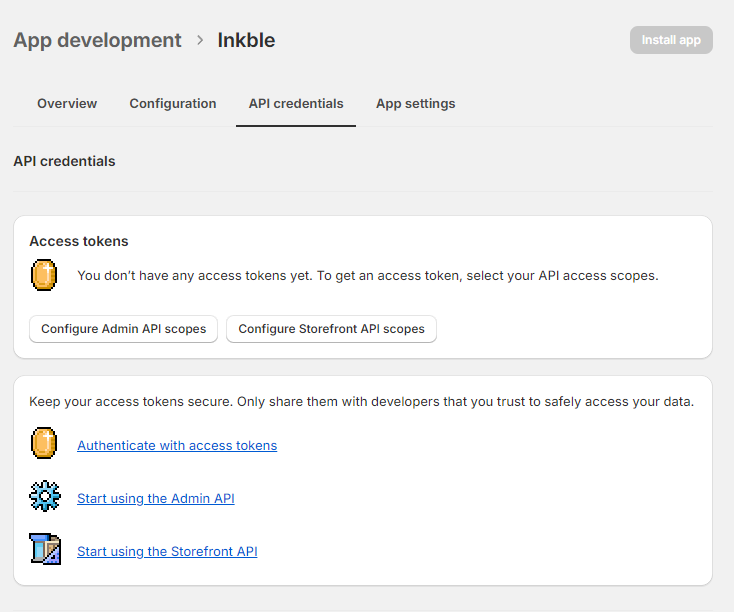
Cụ thể, các bạn cần phải cho phép apps Inkble quyền truy cập vào các tính năng sau của cửa hàng:
- Products: Cho phép hệ thống truy cập để lấy danh sách sản phẩm trên cửa hàng khi đồng bộ, tạo sản phẩm từ Inkble và tạo liên kết để nhận thông tin khi có sản phẩm mới trên cửa hàng

- Orders: Cho phép hệ thống lấy danh sách đơn hàng trên cửa hàng khi đồng bộ dữ liệu, tạo liên kết để nhận thông tin khi có đơn hàng mới trên cửa hàng

- Các quyền để hệ thống tự động cập nhật trạng thái vận chuyển đơn hàng:
- Assigned fulfillment orders

- Fulfillment services
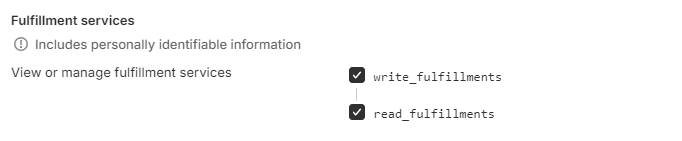
- Merchant-managed fulfillment orders

- Assigned fulfillment orders
- Store content: Cho phép tạo các bản ghi link rút gọn khi tạo sản phẩm

Sau khi đã thiết lập xong quyền truy cập, vào phần API credentials bắt đầu Install app.
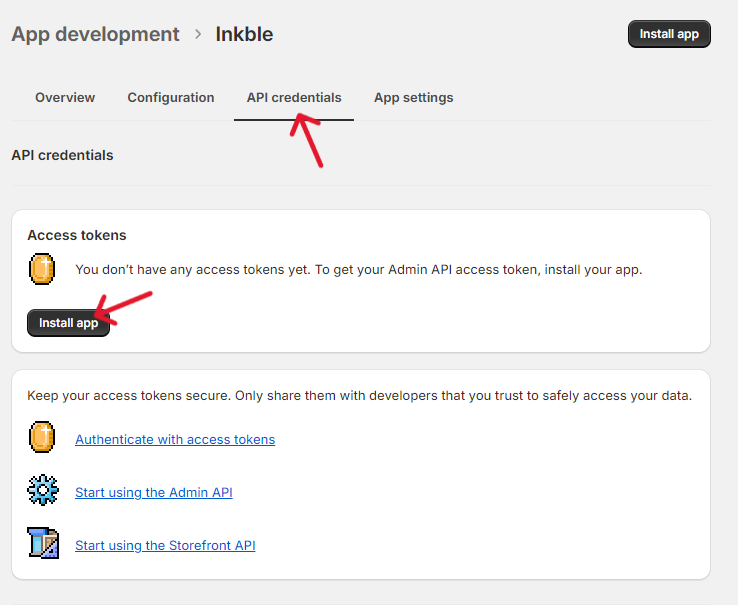
Khi đó màn hình sẽ hiển thị token như ảnh, bạn bấm vào Reveal token once và sao chép token để nhập vào phần token ở Shopify ở ảnh 4.
Lưu ý, token chỉ có thể được hiển thị và sao chép một lần duy nhất, sau khi bạn đã tích hợp app trên shopify và muốn tái sử dụng lại app thì phải bấm Uninstall app và thực hiện lại quy trình tích hợp app.
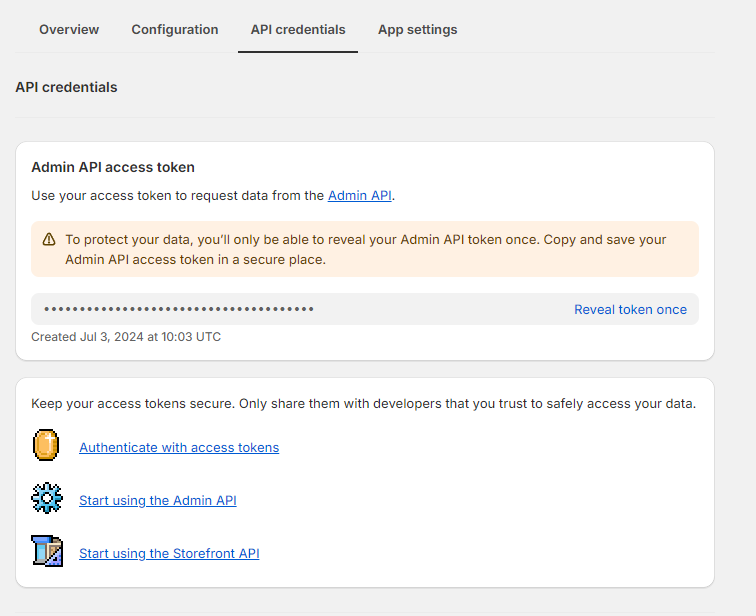
Sau khi hoàn thiện các thông tin, lựa chọn Submit để hoàn thiện việc tích hợp cửa hàng.
Sau khi tích hợp xong cửa hàng, bạn sẽ thấy hiện thông tin cửa hàng đã tích hợp tại dashboard của Inkble như hình.
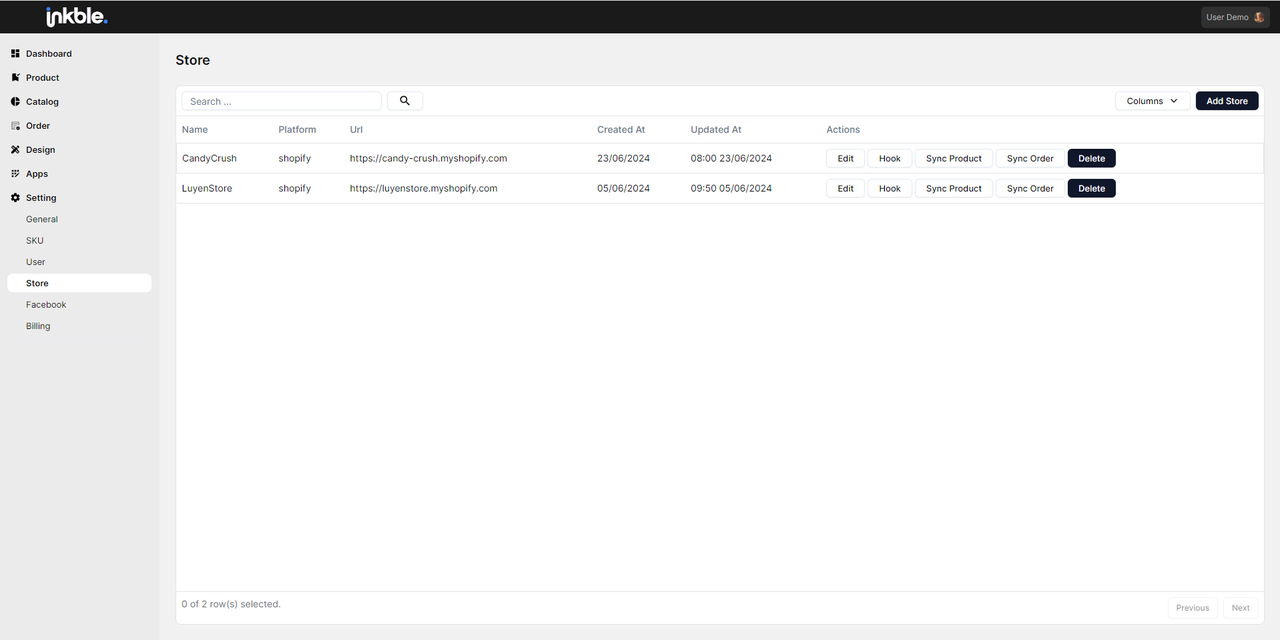
Lưu ý, sau khi đã tích hợp xong app, hãy kiểm tra lại phần Hook của cửa hàng, bởi nếu không có thông tin này, Inkble sẽ không thể nhận được thông tin của các sản phẩm, đơn hàng trên store. Để đồng bộ real-time thông tin mới của cửa hàng trên nền tảng Shopify về hệ thống Inkble, vui lòng chọn Hook => Sync.
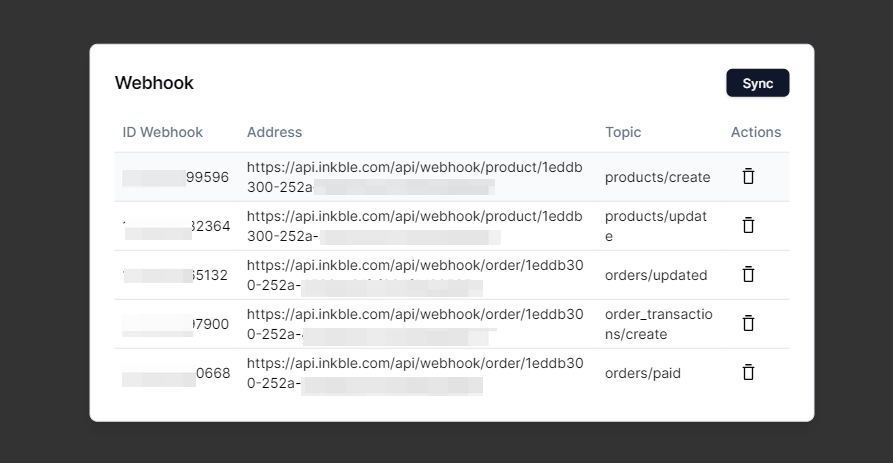
Nếu có bất kỳ vấn đề nào liên quan đến việc tích hợp cửa hàng Shopify trên hệ thống Inkble, vui lòng liên hệ với bộ phận support của Inkble qua Telegram hoặc Facebook để được hỗ trợ.